Excel怎么转PDF格式 使用Office2013将Exce转换成PDT教程图解
发布时间:2016-12-23 来源:查字典编辑
摘要:办公软件Excel转PDF,很多有人只知道国产的WPS可以,熟不知微软Office从2010版就有了转PDF格式的功能了,以下要教大家的就是...
办公软件Excel转PDF,很多有人只知道国产的WPS可以,熟不知微软Office从2010版就有了转PDF格式的功能了,以下要教大家的就是微软Office 2013版的Excel转为PDF的方法。 2013版的同2010版也有点不同。请看下图:我选取了两个表格来做演试(按住Ctrl+鼠标点击选取),选择后点击左上角的“文件”。
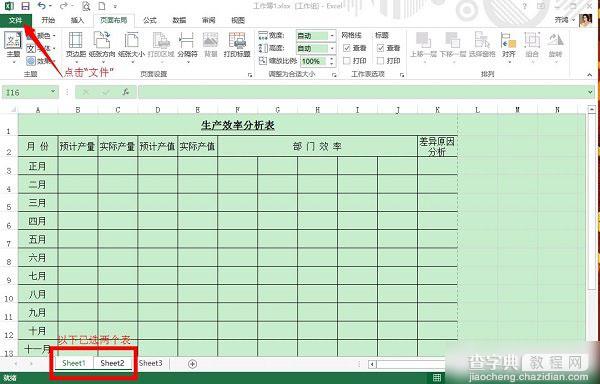
接下来将看到下图,我们选择“导出”,在此说一下,2010版的或者国产的WPS都是在“另存为”的,而微软Office 2013版的是增加了个“导出”将这个转PDF格式的功能放在了这里。
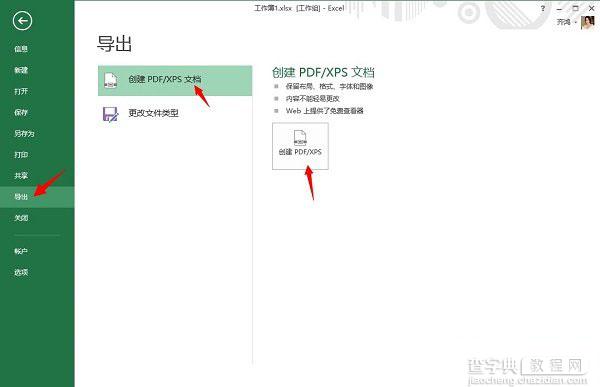
再往下看,点击“创建PDF/XPS”在弹窗中选择“选项”,然后在选项中选择“活动工作表”因为我刚才是选了两个表,所以点先此项,(选择工作表要注意的是你要把你工作表的内容设置好打印格式,不然出来的效果不好)大家可能按以后工作的需要选择别的,最后“确定”。
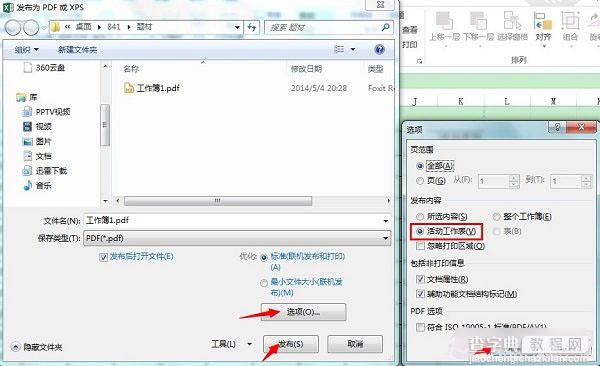
确定后返回到“发布为PDF或XPS”点击发布,一会就完成,请看下图:
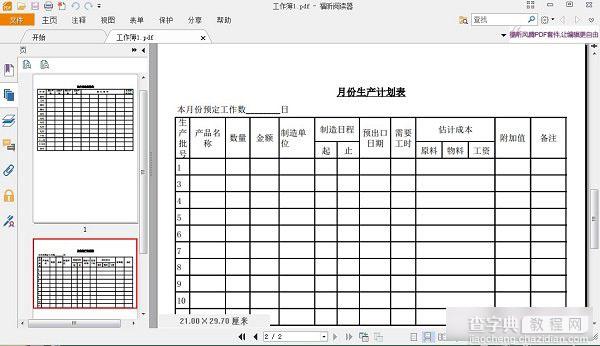
微软Office 2013版Excel转为PDF的方式,比在另存为里选择要便捷,更直观,这就是细节处理的进步,细节才是制胜之宝。


